Réparation de clé USB à faire soi-même : nous résolvons les problèmes matériels et logiciels. Récupérer des fichiers à partir d'un lecteur flash endommagé Est-il possible de réparer un lecteur flash ?
Bonjour à tous... Aujourd'hui, nous allons parler de la façon dont vous pouvez récupérer une clé USB endommagée. En raison de leur polyvalence, de leur facilité de manipulation et de leur taille compacte, les lecteurs flash amovibles ou autrement lecteurs flash se sont généralisés.
Contrairement aux disques optiques obsolètes, les lecteurs flash vous permettent de stocker un plus grand volume d'informations, ils ont un potentiel de réécriture et une durée de conservation des données plus élevés, ainsi qu'une meilleure protection contre les dommages externes.
Hélas, bien que les lecteurs flash soient considérés comme des appareils assez fiables, ils ne sont pas idéaux. Il existe de nombreuses raisons pour lesquelles une clé USB peut tomber en panne. Panne physique des composants, panne du contrôleur, dommages au système de fichiers dus au retrait de l'appareil au moment de l'enregistrement, épuisement du potentiel des cellules de mémoire - tout cela peut conduire à ce que le lecteur flash devienne illisible ou tout simplement à ne plus être reconnu par le système d’exploitation.
Lors de la connexion d'un tel lecteur flash, l'utilisateur peut recevoir diverses erreurs, par exemple « Périphérique USB non reconnu », « Aucun accès au disque », etc., mais cela ne signifie pas que le lecteur lui-même et les données qui y sont écrites sont irrévocablement endommagé.
Si la clé USB ne présente pas de dommages physiques graves, elle peut dans la plupart des cas être récupérée. Ci-dessous, nous décrirons les problèmes les plus courants liés aux lecteurs flash, ainsi que les moyens de les « traiter » ; si l’un n’aide pas, un autre le fera. Alors commençons...
Le lecteur flash est reconnu par Windows, mais son système de fichiers est désigné comme RAW
Le pronostic dans de tels cas est généralement le plus favorable. La raison de la conversion du système de fichiers d'un lecteur flash en RAW est le plus souvent due à des erreurs logiques. Dans ce cas, le support est reconnu par le système d'exploitation, mais son contenu est inaccessible, et lorsque vous essayez de l'ouvrir, le système vous propose de le formater.
En effet, formater une clé USB peut en restaurer l'accès, mais cette méthode est inacceptable si elle contient des fichiers importants. Ici, vous pouvez procéder de deux manières : restaurer le système de fichiers endommagé ou les données elles-mêmes, en utilisant des programmes de récupération de fichiers supprimés tels que Transcend RecoveRx ou.
Après la récupération, le lecteur flash peut être formaté de la manière qui vous convient. Pour reconstruire le système de fichiers, nous utilisons l'utilitaire standard Chkdsk. Lancez une invite de commande en tant qu'administrateur et exécutez une commande comme celle-ci : chkdsk T: /f
La lettre T dans cet exemple a une clé USB, vous aurez votre propre lettre. Dans la plupart des cas, cette astuce simple restaurera l'accès au support, mais il peut également arriver que lorsque vous exécutez la commande, vous receviez le message « Chkdsk n'est pas valide pour les disques RAW ». Dans ce cas, nous effectuons la récupération des données en utilisant la première méthode, puis formatons le lecteur flash.
La clé USB est reconnue par Windows, mais il n'y a pas d'accès aux données
Si le support est reconnu, mais affiche une capacité incorrecte, lorsque vous essayez de visualiser le contenu, des erreurs « Pas d'accès au disque », « Insérer le disque », etc. s'affichent, le firmware (firmware) est très probablement endommagé.
De telles pannes résultent le plus souvent de pannes de courant ou d'un retrait dangereux de l'appareil du port USB. De plus, les erreurs décrites ci-dessus peuvent être causées par des pannes et des dommages à la mémoire flash elle-même. Dans de tels cas, lorsque vous essayez de formater le disque, le message « Le disque est protégé en écriture » s'affiche.
Le cas est plus complexe qu'avec le système de fichiers RAW, cependant, avec la bonne approche, un lecteur qui ne fonctionne pas peut être restauré. À ces fins, des programmes spéciaux de la classe MPTool sont utilisés, qui permettent d'effectuer ce qu'on appelle un formatage de bas niveau.
Étant donné que tous ces outils sont strictement spécialisés, pour chaque modèle de clé USB et type de contrôleur, vous devez utiliser son propre utilitaire « natif ». Et pour ce faire, vous devez au minimum connaître l'identifiant de l'appareil (PID) et l'identifiant du fabricant (VID).
Connectez le lecteur flash à l'ordinateur, ouvrez le Gestionnaire de périphériques, dans la catégorie des périphériques de stockage ou portables, recherchez le lecteur connecté dans la catégorie « Contrôleurs USB » et ouvrez ses propriétés.
Dans la liste des propriétés, vous devez rechercher le paramètre : ID de périphérique ou code d'instance de périphérique. Dans le champ « Détails » vous verrez une ligne contenant les éléments VID_XXX ; PID_XXX, où XXX correspond respectivement à l'ID du fabricant et à l'ID de l'appareil.
Si vous ne disposez pas des paramètres spécifiés, utilisez les utilitaires pour obtenir des informations complètes sur le support amovible : Extracteur d'informations sur la clé USB.
Ou VérifierUDisk
Après avoir reçu les informations, rendez-vous sur le site spécialisé Démarrage flash, saisissez le VID et le PID résultants dans les champs appropriés et effectuez une recherche. Vous recevrez une liste d'utilitaires pour la récupération de disque.
S'il n'existe aucun utilitaire correspondant exactement au VID et au PID de votre clé USB, reportez-vous au fabricant du périphérique amovible. Il n'est pas possible de donner des instructions cohérentes pour l'utilisation de chaque utilitaire car ils sont tous différents les uns des autres ; l'essentiel lors de leur utilisation est de suivre strictement les instructions de l'assistant.
Cependant, vous pouvez utiliser un logiciel universel de récupération de clé USB, par exemple : Docteur Flash D-Soft. Ce programme gratuit n'est pas lié à un fabricant ou à un type de contrôleur spécifique et peut donc être utilisé pour traiter des lecteurs flash de différents types.
En plus Docteur Flash D-Soft Prend en charge la création d'images disque et la recherche d'erreurs logiques. L'utilisation de l'utilitaire est simple, il vous suffit de sélectionner un lecteur flash qui ne fonctionne pas dans la fenêtre et de cliquer sur le bouton « Récupérer le support ».
Le lecteur flash n'est pas reconnu par le système
Dans les cas évoqués ci-dessus, le lecteur flash, bien qu'illisible, était toujours reconnu par le système, mais que faire si Windows ne parvient pas à reconnaître le lecteur connecté ? Il n'est affiché ni dans l'Explorateur ni dans le Gestionnaire de disques, et la seule indication de la connexion est une fenêtre avec la notification « Périphérique USB non reconnu ».
Et aussi un élément marqué d'une icône d'avertissement jaune dans le gestionnaire de périphériques.
La cause de l'erreur dans cet exemple peut être soit des problèmes logiciels, soit des dommages physiques aux composants du lecteur flash. Ici, il est important d'exclure les pannes matérielles, car cela signifie presque toujours que la clé USB devra soit être envoyée pour réparation, soit simplement remplacée.
Tout d’abord, essayez de connecter le lecteur problématique à un autre port USB, ou mieux encore, à un autre ordinateur. Si l'erreur ne se produit pas, vous devez en rechercher les raisons sur votre ordinateur. Le plus souvent, ces raisons sont des pilotes de disque externes endommagés ou fonctionnant mal.
Accédez au gestionnaire de périphériques et recherchez votre clé USB parmi les appareils. Puisqu'il sera marqué d'un point d'exclamation jaune, cela ne sera pas difficile à faire. Si le lecteur flash est dans la catégorie « Périphériques inconnus » (ce qui est le plus probable), essayez de mettre à jour son pilote à l'aide du menu contextuel.
Si la mise à jour du pilote pour un périphérique inconnu échoue, vous devrez utiliser l'un des programmes pour rechercher des pilotes sur Internet, par exemple Solution de pack de pilote. Si un lecteur flash qui ne fonctionne pas apparaît dans la catégorie « Contrôleurs USB », ouvrez ses propriétés et, en passant à l'onglet « Pilote », cliquez sur le bouton « Revenir en arrière ».
La mise à jour/réinstallation des pilotes a-t-elle échoué ? Essayez une autre option : effacez manuellement les clés de registre dans lesquelles les entrées de périphérique sont stockées.
À l'aide de la méthode décrite ci-dessus, recherchez le VID et le PID de votre clé USB, puis ouvrez et développez la branche HKEY_LOCAL_MACHINE/SYSTEMCurrentControlSet/Enum/USB. Dans le dernier répertoire, recherchez les sous-dossiers dont les noms auront des VID et des PID spécifiques et supprimez tout leur contenu.
Faites de même avec la branche HKEY_LOCAL_MACHINE/SYSTEM/CurrentControlSet/Enum/USBSTOR, puis redémarrez l'ordinateur. Que faire si aucune des méthodes ci-dessus n'a aidé ? La chose la plus raisonnable dans ce cas serait d'apporter la clé USB à un centre de service, où des spécialistes expérimentés vous aideront à déterminer les causes du dysfonctionnement du gadget.
Nous choisissons les meilleurs programmes de récupération de clé USB. Nous vous expliquons comment récupérer une clé USB et la relancer à l'aide d'utilitaires gratuits.
Lecteur Flash– un petit appareil de stockage d'informations (documents, musique, vidéos, fichiers), pratique à transporter et à connecter à un port USB, ou à retirer d'un ordinateur ou d'un ordinateur portable. Il contient un contrôleur et des puces spéciales qui stockent des informations à l'intérieur des microcircuits.
Parfois, nous copions des fichiers et les oublions, et lorsque nous nous en souvenons, nous constatons que des fichiers précieux ont été effacés ou supprimés définitivement. Soit le périphérique est cassé, vous avez formaté les partitions. Que pouvez-vous faire, souvent le lecteur flash numérique (le plus souvent, le contrôleur qu'il contient) tombe en panne, génère des erreurs, le lecteur flash ne s'ouvre pas sur le PC - même un mois ne s'écoulera pas. Un jour, le lecteur flash devra peut-être être restauré. La raison en est peut-être :
- fonctionnement incorrect et imprudent du lecteur flash
- formatage incorrect du support de stockage
- clé USB de mauvaise qualité, achetée sur le marché ou à bas prix auprès d'un chinois (probablement par erreur)
- panne physique ou logicielle du lecteur flash (la raison la plus probable)
- En outre, la raison de l'inopérabilité peut être un lecteur flash mal retiré d'un ordinateur ou d'un ordinateur portable. Cela se produit lorsqu'un utilisateur impatient retire littéralement la clé USB du port USB lors de la copie ou du transfert de fichiers.
Il existe de nombreuses raisons pour lesquelles il est nécessaire de restaurer un lecteur flash qui ne s'ouvre pas sur l'ordinateur ou qui est reconnu avec des erreurs de lecture. Heureusement, aujourd'hui, les spécialistes des centres de service vous aideront à restituer des fichiers précieux et à restaurer les fonctionnalités de votre appareil sans aucun problème ni erreur. Les programmes de récupération rendront les fichiers sains et saufs ou restaureront au moins partiellement les données sur une clé USB. La procédure de récupération flash coûte très cher, ce qui vous fait penser à récupérer vous-même une clé USB. Hélas, les utilitaires gratuits ne sont pas toujours utiles.
Les lecteurs flash et les cartes mémoire SD sont également caractérisés par tous les symptômes et conséquences de la suppression d'informations numériques. Il peut s'agir d'un effacement accidentel, d'une suppression inconsciente ou délibérée de fichiers d'une clé USB, de dommages à la structure, de dommages physiques ou mécaniques au contrôleur ou aux puces mémoire... D'une manière ou d'une autre, restaurer une clé USB et une carte SD est une tâche plus que la tâche pertinente pour les propriétaires de PC. Par conséquent, tout d’abord, lisez le contenu de cette section.
La clé USB ne s'ouvre pas : nous étudions les symptômes de dommages
Dans la section de récupération, nous parlerons des principaux problèmes associés à la récupération d'informations sur des lecteurs flash et numériques sécurisés. En règle générale, cela est dû à des dommages matériels ou logiciels sur le lecteur flash - s'il ne se détache pas ou n'est pas reconnu correctement. Parfois, la mémoire s'épuise, parfois le contrôleur tombe en panne. Et les pilotes du contrôleur USB n’ont rien à voir avec ça. Dans certains cas, vous pouvez résoudre le problème vous-même et, par conséquent, enregistrer les fichiers sur une carte flash ou réparer la puce ou l'appareil, en ignorant les erreurs de lecture sur l'ordinateur. Voici quelques-uns des symptômes qui indiquent une panne de disque :
- Le PC ne voit pas la clé USB dans la liste des appareils lisibles
- Le lecteur flash n'apparaît pas lorsqu'il est connecté à un ordinateur portable ou à un ordinateur (le système d'exploitation n'a pas d'importance)
- La clé USB n'est pas lisible : bien que les fichiers soient visibles sur la clé USB
Aide avec le contenu de la section "Récupération d'un lecteur flash" (Flash Recovery)
- Un petit guide lié à la question de savoir comment trouver les raisons pour lesquelles la carte ne fonctionne pas ou le PC ne voit pas le lecteur flash avec d'autres lecteurs (l'appareil n'est pas reconnu, a des problèmes de lecture, nécessite un formatage, se bloque, donne une erreur lors de la copie sur la carte, etc.) clé USB - périphérique de stockage. Le diagnostic des dysfonctionnements est important dans de telles situations, car sans identifier la maladie, il est impossible de guérir le patient, voire de lui gâcher facilement la vie, en utilisant les mauvais outils, en utilisant les mauvaises méthodes et les mauvais programmes capables de relancer le lecteur. Dans cet article, nous analysons les causes des dommages et les symptômes possibles qui conduisent à la nécessité de restaurer un lecteur flash, un numérique sécurisé, un contrôleur, une puce mémoire et une carte flash.
- Nous essayons (à l'aide des instructions et des utilitaires publiés sur le site) et en même temps qualitativement - comment résoudre les problèmes de nos propres mains - réparer une panne sur la carte SD, relancer le contrôleur, formater correctement, souder le contact desserré ou une puce mémoire, analyser les informations et traiter les secteurs défectueux sur flash "ke, les sections avec des erreurs de lecture. Cependant, les méthodes décrites nécessitent une certaine dextérité et une certaine expérience dans l'utilisation des outils spécifiés.
- , s'il ne s'ouvre pas sur votre ordinateur ou ne s'affiche pas correctement. Qu'est-ce que « VID&PID », que signifie cette abréviation et que faire lorsque l'appareil n'est pas reconnu ou ne peut pas être ouvert. Explication de la terminologie, sans laquelle il est difficile d'imaginer récupération pour lecteur flash, les données et les informations numériques qui s'y rapportent.
- - tester 5 bons programmes, chacun possédant des fonctionnalités remarquables lorsque l'on travaille avec de la mémoire ou une puce de lecteur.
Récupération de clés USB et de cartes mémoire. Utilitaires de formatage
L'un des meilleurs moyens de ressusciter une carte flash Jetflash est de la reformater à nouveau, à un niveau bas. En règle générale, de telles mesures sont prises lorsque le lecteur flash n'est pas lisible. Si possible, vous devez demander au fabricant de la mémoire (par exemple, A Data, Seagate, Transcend SD, Datatraveler, etc.) s'il dispose d'utilitaires propriétaires ou de nouveaux pilotes pour la reconstruction. Faites défiler le contenu de cette section pour obtenir de l'aide et vous verrez plusieurs articles sur le thème du formatage de disque de bas niveau. Heureusement, les systèmes d'exploitation Windows 7 et supérieurs disposent d'outils permettant de formater un périphérique flash sans utiliser d'applications informatiques tierces. L'un de ces programmes pour lecteur flash est HP USB Disk Storege Format Tool.
Formatage de diagnostic d'une carte flash dans le programme de récupération de lecteurs flash HP USB Disk Storege Format
Utilitaire de récupération du lecteur flash HDD Low Level Format Tool
Beaucoup de gens savent que le programme HDD Regenerator est utilisé pour aider à relancer les disques durs (HDD), mais peu savent qu'il convient également aux appareils tels que les lecteurs flash. L'essence du programme est la détection des secteurs défectueux sur l'appareil avec traitement ultérieur des informations reçues, en fonction du contrôleur et du modèle de mémoire, à un faible niveau d'accès via USB. En conséquence, vous obtenez un appareil fonctionnel capable de copier des fichiers sans erreurs de lecture et d'écriture. Cela facilite grandement la récupération des lecteurs flash si l'ordinateur ne les voit pas. Le programme HDD Regenerator est équipé d'instructions de récupération ; de plus, sur le site Web de récupération, vous pouvez trouver des instructions sur l'utilisation de l'utilitaire et le formatage correct (voir via la recherche). Vous pouvez télécharger le programme de récupération du lecteur flash directement à partir du lien publié sur la page d'examen du HDD Regenerator.
 Ouvrez et diagnostiquez le lecteur flash problématique dans le programme HDD Low Level Format
Ouvrez et diagnostiquez le lecteur flash problématique dans le programme HDD Low Level Format À propos, dans d'autres sections du site Softdroid, vous trouverez d'autres programmes de récupération de lecteurs flash (par exemple, Flash Recovery ou JetFlash Recovery Tool), mais nous vous conseillons d'étudier d'abord toutes les informations collectées dans cette section. Nous espérons qu'après les mesures prises, l'ordinateur verra votre clé USB.
Pourquoi n'indiquez-vous pas le coût du produit avant de télécharger le programme de récupération de clé USB et de l'installer ?
Répondre. Vous pouvez télécharger tous les programmes de récupération de clé USB mentionnés sur le site officiel. Seuls les avis sont publiés sur Softdroid - nous n'avons pas la capacité physique de mettre à jour les informations sur le coût des produits présentés. Lorsque vous téléchargez la version d'essai du programme, elle est gratuite. Ensuite, consultez les informations sur le coût auprès du développeur ou, à la fin de la période d'essai, vous recevrez une notification.
Posez-nous une question sur la récupération de clé USB
Les spécialistes du site vous aideront à récupérer vos données. Vous posez une question, nous y répondons gratuitement (vous recevrez la réponse par mail).
Le problème n'est peut-être pas lié à la récupération de fichiers. La principale exigence est de décrire le problème en détail, de le formuler de manière à ne pas avoir à déchiffrer votre message.
Flash Drive Information Extractor – un programme pour obtenir des informations et diagnostiquer une clé USB
Les informations sur la clé USB (modèle, fabricant, version du firmware) permettent de mieux comprendre l'appareil et ses fonctionnalités de fonctionnement. À son tour, cela vous permet de diagnostiquer, de restaurer des fichiers ou de corriger le fonctionnement de l'appareil.
Comment récupérer des fichiers supprimés d'une clé USB : guide étape par étape
L'un des problèmes les plus urgents associés à la suppression de fichiers concerne le lecteur flash. Parlons de la façon de récupérer des fichiers supprimés d'un lecteur flash à l'aide du programme Unformat. Quel logiciel gratuit installer sur votre ordinateur, quel programme, à part Unformat, est efficace lorsque vous travaillez avec une clé USB. Les méthodes décrites ci-dessous seront pertinentes pour les clés USB, les cartes mémoire et les cartes SD des appareils photo numériques dans un environnement Windows OS. Nous essaierons de vous aider, même si la situation est difficile.
Que faire si l'ordinateur ne voit pas la clé USB ? Nous résolvons les problèmes et corrigeons les erreurs
Si le système de fichiers de la carte mémoire/clé USB est incompatible avec le système d'exploitation de l'ordinateur, le contenu de cette carte mémoire ne sera pas affiché lors de la connexion à un PC. Par conséquent, vous ne pourrez pas travailler avec l'appareil tant que le format n'aura pas été corrigé. De plus, il existe un certain nombre d'autres raisons pour lesquelles l'ordinateur n'affiche pas une clé USB (carte SD) en tant que lecteur distinct dans l'Explorateur.
Comment restaurer une clé USB de vos propres mains : instructions pour les propriétaires de clés USB
Dans cet article, je veux vous expliquer comment restaurer une clé USB : à propos de toutes les méthodes disponibles pour restaurer des clés USB endommagées, non fonctionnelles, défectueuses ou défectueuses. Je propose les instructions les plus complètes, qui incluent toutes les méthodes disponibles, ainsi que des programmes qui optimisent récupération de clé USB.
Réparation de clé USB à faire soi-même : dépannage des problèmes matériels et logiciels
Que faire si l'ordinateur ne voit pas la clé USB ? Nous sommes d’accord : c’est une question douloureuse et fréquemment posée. Un autre problème courant auquel les propriétaires de clés USB sont confrontés est celui des réparations résultant d'une panne. Une clé USB a ses propres caractéristiques pour réparer un contrôleur, une mémoire ou une mémoire défaillante : dans certains cas, le périphérique de stockage n'est pas détecté par le PC. Que faire si la clé USB n'est détectée sur aucun ordinateur ? Ce guide décrit une opération pour ressusciter une clé USB « invisible » pour une reconnaissance correcte sur un ordinateur.
Examen des programmes de restauration des fonctionnalités d'une clé USB
Les erreurs dans le fonctionnement des clés USB ne sont pas courantes. Presque tous se résument à l’incapacité de lire ou d’écrire les informations nécessaires dans la mémoire de l’appareil en raison de dommages logiciels.
Des programmes spécialisés fournis par les fabricants d'appareils vous aideront à résoudre le problème et à restaurer la carte mémoire.
Pour restaurer le fonctionnement des lecteurs flash noname et de ceux qui ne disposent pas de leur propre logiciel de récupération, le Chkdsk intégré à Windows et le système de formatage conviennent.
Choisir le meilleur programme pour récupérer les fichiers supprimés d'une clé USB
Votre clé USB portable ou votre carte mémoire est endommagée ? Ces programmes de premier ordre vous aideront à sauvegarder et à récupérer des informations, et vous apprendrez ici ce qu'implique la récupération de données à partir d'un lecteur flash. Les applications incluent Undelete 360, CardRecovery, PhotoRec, Recuva Professional et d'autres candidats. Vous apprendrez également comment relancer une clé USB pour chaque programme.
EaseUS Data Recovery Wizard Free 11 – programme de récupération de données gratuit
EaseUS Data Recovery Wizard prend en charge de nombreux scénarios de suppression de données SSD. Nous lancerons l'assistant de récupération et expliquerons étape par étape comment la récupération est effectuée. La version gratuite d'Easeus Data Recovery Wizard Free a des limites, nous vous en dirons plus. À l'aide du programme EaseUS Data Recovery Wizard, vous pouvez récupérer gratuitement des fichiers et des informations supprimées à partir d'un disque formaté, d'un ordinateur portable ou de périphériques amovibles tels qu'un lecteur flash ou une carte SD.
Où télécharger PhotoRec gratuitement (pour le système d'exploitation Windows)
Le programme gratuit PhotoRec est conçu pour récupérer des données multimédia sur des disques durs, des clés USB, des cartes SD et d'autres périphériques de stockage. Présentation des fonctions de récupération de PhotoRec et des options de numérisation. Où télécharger PhotoRec pour Windows et autres systèmes d'exploitation.
Comment récupérer un lecteur flash en utilisant Unformat
Je vous propose une méthode efficace pour restaurer une clé USB. Pour l'utiliser, vous aurez besoin d'un utilitaire spécialisé - Unformat. Le programme s'est depuis longtemps imposé dans le domaine des logiciels spécialisés. Dans les instructions, j'ai décrit en détail l'ensemble du processus de renvoi des fichiers - de l'analyse du disque à l'enregistrement des fichiers sur un lecteur flash.
Unformat prend en charge la récupération des lecteurs flash de presque tous les fabricants actuellement sur le marché.
Flash Memory Toolkit - vérifie le lecteur flash pour les erreurs et teste la vitesse. Programme de traitement des lecteurs flash
Flash Memory Toolkit est un programme gratuit pour les lecteurs flash. Combine un large éventail de fonctions qui vous permettent de remettre une clé USB ou une carte mémoire SD en état de fonctionnement. Si vous ne parvenez pas à déterminer pourquoi l'ordinateur ne voit pas la clé USB, vous n'avez pas à penser aux réparations. Le Flash Memory Toolkit vous aidera à résoudre le problème et à diagnostiquer le lecteur flash.
Presque tout le monde utilise désormais des clés USB. Il s'agit d'un moyen simple et fiable de transférer et de stocker des informations. Mais le dysfonctionnement de ces appareils est devenu un problème courant pour de nombreux utilisateurs. Vous trouverez ci-dessous toutes les causes possibles des problèmes et les options pour les résoudre.
Tout d'abord, des moyens plus simples et plus efficaces de résoudre le problème seront décrits. Vous devez donc suivre les recommandations dans l'ordre. Mais n'oubliez pas que certains problèmes, tels que de graves dommages physiques, ne peuvent être éliminés.
Raisons pour lesquelles le système ne reconnaît pas l'appareil
Pour faire fonctionner un périphérique USB, celui-ci dispose d'un contrôleur spécial intégré. S'il y a une certaine panne, celle-ci peut se bloquer, ce qui empêchera l'ordinateur de reconnaître la clé USB.
La raison de la panne peut être une surtension, un retrait soudain du lecteur flash, un formatage incorrect, etc. Les violations de ce type peuvent toujours être corrigées, mais en cas de dommages mécaniques ou thermiques, il est impossible de restaurer le fonctionnement de la clé USB.
Vous pouvez comprendre que la clé USB n'est pas détectée par l'ordinateur par les facteurs suivants :
- Le périphérique USB est connecté, mais l'ordinateur dit « insérer le disque » ;
- Le message « Appareil connecté, non détecté » apparaît ;
- émet une demande de formatage du lecteur flash ;
- un message d'erreur de lecture des données apparaît ;
- Le voyant du lecteur est allumé, mais il ne s'affiche pas sur l'ordinateur, etc.
La cause de la panne peut également être :
- ports USB d'ordinateur qui ne fonctionnent pas ;
- pilotes obsolètes ;
- virus sur l'appareil ;
- échecs de paramètres dans le BIOS ;
- différents systèmes de fichiers du périphérique USB et de l'ordinateur ;
- attribuer la lettre du disque dur connecté à la clé USB, etc.
Vérification du conducteur
Tout d'abord, vous devez vérifier si le pilote est correctement installé sur votre ordinateur.
Pour cela, allez dans « Gestion des disques » :

Essayez maintenant de retirer et d'insérer le périphérique USB et voyez s'il apparaît dans cette fenêtre. Si le lecteur flash est visible et que l'état est indiqué comme « Bon », faites un clic droit dessus et sélectionnez « Rendre la partition active ».
En cas de problème, l'état affichera « Non alloué », « Non initialisé » ou « Inconnu », ce qui signifie que l'appareil est endommagé.
Le système peut attribuer la mauvaise lettre au lecteur flash, ce qui empêchera également sa reconnaissance. Faites un clic droit sur l'appareil et sélectionnez « Modifier la lettre de lecteur » et attribuez une valeur différente :

Le pilote du lecteur flash lui-même doit être vérifié dans le Gestionnaire de périphériques :
- commencer;
- Panneau de contrôle;
- Gestionnaire de périphériques.
Si le pilote du lecteur flash n'est pas installé, des points d'interrogation jaunes apparaîtront à côté d'un ou plusieurs périphériques USB.
Erreurs matérielles informatiques
Lorsque le PC ne détecte pas de nouvelle clé USB, insérez-la dans différents ports USB. Si tous les ports fonctionnent normalement sauf un, la cause du problème est un problème au niveau de ce port.
Le même problème peut survenir lors de la connexion d'un lecteur flash non pas directement, mais via un hub USB ou un câble d'extension. Essayez de connecter l'appareil directement au port USB. Si tout fonctionne, l'adaptateur en est la cause.
Il arrive que de nombreux appareils soient connectés à l'ordinateur via USB, les ports peuvent alors ne pas avoir suffisamment de puissance pour faire fonctionner la clé USB. Déconnectez les autres appareils des ports un par un, en ne laissant que la souris et le clavier. Si la clé USB fonctionne désormais, le problème est dû à un manque de puissance.

Photo : Transformateur hub USB Apacer PH150
Dans ce cas, il est préférable d'installer une alimentation plus puissante ou un hub USB avec une source d'alimentation séparée. Mais si la taille du périphérique flash est très grande, les anciens modèles d'ordinateurs portables ne supporteront tout simplement pas sa puissance. Avec cette option, il est presque impossible de résoudre le problème.
Un autre problème est le chauffage du périphérique USB connecté. Le dysfonctionnement peut provenir d'un court-circuit sur la carte de l'appareil.
Vous pouvez vérifier cela sur un autre ordinateur : s'il continue à chauffer, la clé USB est défectueuse. Et si tout va bien ailleurs, le port de l'ordinateur lui-même peut être court-circuité.
Si la clé USB et le port USB fonctionnent correctement, le voyant de l'appareil s'allumera. La cause du problème est alors systémique et non matérielle.
Vidéo : Récupérer une clé USB non reconnue par l'ordinateur
Vérification des virus
Alors pourquoi la carte flash est-elle vue par l'ordinateur, mais pas lue ? Une des raisons pourrait être un virus qui infecte le fichier de démarrage de la clé USB. Pour cette raison, l'appareil ne démarre pas du tout ou est immédiatement bloqué par l'antivirus. Et s'il s'affiche, il affiche un avertissement « Accès refusé » lorsque vous essayez de l'ouvrir.
Tout d'abord, vous devez détruire le fichier de démarrage infecté « autorun.inf ». Pour ce faire, saisissez l'adresse de la clé USB dans l'Explorateur (par exemple, G:/) :

- "Service";
- « Propriétés du dossier » ;
- "Voir";
- « Fichiers et dossiers cachés » ;
- "Afficher les fichiers et dossiers cachés."
Le fichier téléchargé sera maintenant affiché. Il doit être supprimé et les données de l'ensemble de l'appareil analysées avec un antivirus.
Si le lecteur flash ne s'ouvre pas via l'Explorateur, utilisez la ligne de commande :

Configuration de l'USB dans le BIOS
Le lecteur flash peut ne pas être reconnu en raison de la désactivation des ports USB dans le BIOS. Cela arrive très rarement, mais il est préférable de vérifier vos paramètres au cas où. Veuillez noter qu'aucun périphérique ne sera reconnu dans un port USB désactivé, donc si d'autres fonctionnent correctement, ignorez cette étape.
Pour accéder au BIOS, redémarrez l'ordinateur et appuyez sur le bouton Suppr ou F2 tout en l'allumant. Différents PC peuvent avoir des touches différentes, alors regardez ce qui est écrit sur l'écran (environ « Appuyez sur F2 pour accéder à la configuration »). Si un tableau bleu avec les paramètres s'ouvre, alors tout est correct - vous êtes entré dans le BIOS.
Vous devriez maintenant trouver l'élément de menu dans lequel l'inclusion de l'USB est réglementée. Son nom peut varier, mais il s'agit le plus souvent de l'onglet Avancé (Périphériques, Périphériques intégrés) :

Dans celui-ci, recherchez l'élément Configuration/Contrôleur USB, etc. Il existe de nombreuses options de menu du BIOS, il est donc assez difficile de spécifier l'élément exact. Mais le mot USB doit être présent. Assurez-vous maintenant que le support USB est « Activé », sinon, changez-les :

Certaines versions du BIOS régulent non seulement la façon dont le contrôleur s'allume, mais indiquent également son mode de fonctionnement - V1.1 ou V1.1+V2.0 (il existe déjà 3.0). Choisissez l'option qui prend en charge toutes les directions (V1.1+V2.0). Enregistrez les paramètres et quittez le BIOS (le plus souvent la touche F10).
La clé USB n'est pas détectée par le système en raison d'erreurs
Après le formatage, qui n'a peut-être pas été entièrement réussi, le système d'exploitation peut ne pas voir le lecteur flash en raison d'erreurs. Cela peut être vérifié dans l'élément « Gestion des disques », dont l'entrée a été décrite ci-dessus. Si le lecteur flash indique « Bon », mais qu'il n'est toujours pas visible dans l'Explorateur, la cause peut être une erreur de formatage.

Cela peut être éliminé par un nouveau formatage. Faites un clic droit sur l'appareil et sélectionnez « Formater ». Le lecteur flash devrait maintenant s'afficher et fonctionner sans erreur.
Différents systèmes de fichiers de cartes flash et d'ordinateurs
Pour restaurer le fonctionnement d'une clé USB non détectée sur le PC, vous devez modifier le système de fichiers, ce qui peut provoquer un conflit sur l'ordinateur. Le système de fichiers de ces derniers est le plus souvent NTFS, tandis que le périphérique flash est FAT32. Dans la fenêtre Gestion des disques, vous pouvez voir les types de systèmes de fichiers des différents supports PC.
Un formatage correct résout le problème. Pour ça:

Dans la fenêtre qui s'ouvre, vérifiez la conformité de la capacité spécifiée et des paramètres de la clé USB. Spécifiez le système de fichiers NTFS et cochez la case à côté de « Rapide (nettoyage de la table des matières) ». Cliquez maintenant sur « Démarrer » :

Confirmez vos actions :

Une fois le processus terminé, le système vous informera :

Photo : message de fin de formatage
Mises à jour du système d'exploitation requises pour le fonctionnement
Lorsque Windows XP est installé, le lecteur flash peut ne pas être reconnu en raison de mises à jour obsolètes nécessaires à son fonctionnement. Cependant, certaines clés USB peuvent fonctionner sur les ports USB du PC, tandis que d'autres ne le peuvent pas.
Les principales mises à jour nécessaires au fonctionnement normal des périphériques USB :
- KB925196 – reconnaissance incorrecte ;
- KB817900 – le fonctionnement du port s'arrête une fois le périphérique retiré et rechargé ;
- KB968132 – erreurs lors de la connexion de plusieurs lecteurs flash ;
- KB88740 – Erreur Rundll32.exe ;
- KB895962 – arrête le périphérique USB après avoir éteint l'imprimante ;
- KB871233 – la carte flash ne fonctionne pas une fois que le PC sort du mode veille ou hibernation ;
- KB314634 – prend en charge uniquement les anciens périphériques USB ;
- KB312370 (2007) – Prise en charge USB 2.0.
Méthodes de récupération
Lorsqu'aucun problème n'est détecté avec le système, vous pouvez utiliser des programmes de récupération spéciaux :

- ChipGenius – détermine le fabricant et d'autres informations sur l'appareil ;
- AlcorMP – reflasher les contrôleurs flash USB de la plupart des fabricants ;
- JetFlash Recovery Tool – flashe les lecteurs flash de Transcend.
Si votre ordinateur indique « Insérer un disque » lors du démarrage, le problème peut provenir de pilotes obsolètes qui doivent être supprimés.

Pour ça:
- Lorsque l'ordinateur est éteint, déconnectez tous les périphériques USB (sauf la souris et le clavier) ;
- allumez le PC ;
- téléchargez le programme DriveCleanup ;
- Selon la version du système d'exploitation, copiez le « drivecleunup.exe » 32 bits ou 64 bits dans le dossier C:\Windows\System32 ;
- allez sur la ligne de commande et écrivez « drivecleunup.exe » ;
- les pilotes commenceront à être désinstallés :
Après cela, redémarrez votre ordinateur. Insérez le lecteur flash et le système trouvera de nouveaux pilotes pour celui-ci.

Un lecteur flash peut ne pas être détecté pour de nombreuses raisons, dont les principales sont un dysfonctionnement du périphérique ou du port USB, ainsi que des erreurs système, dont la plupart peuvent être éliminées par un formatage correct et l'installation des pilotes. Certains programmes peuvent également aider à restaurer la clé USB, vous devez donc suivre les instructions dans l'ordre.
Malgré leur efficacité technologique et un certain nombre d'avantages indéniables par rapport aux supports de stockage optiques, les clés USB risquent toujours de tomber en panne. Lorsqu’un utilisateur est privé de données confidentielles, de photographies exclusives ou d’une seule clé électronique, il est temps de réfléchir au sens du mot « catastrophe ». Cependant, même dans les événements les plus défavorables, il y a toujours de la place pour l’espoir. Dans notre cas, le rôle de cette dernière est de réanimer la clé USB. Un agréable miracle attend tous ceux qui sont déprimés et ceux qui ont autrefois dédaigné la règle de base consistant à retirer un appareil en toute sécurité. Des technologies de récupération réellement efficaces deviendront disponibles et compréhensibles immédiatement après avoir lu ce résumé d’informations qui peut sauver des vies. Calmez les tremblements et débarrassez-vous de l'anxiété, votre clé USB fonctionnera à nouveau !
Une mémoire qui fait défaut aux gens
Pour que la réanimation d'une clé USB devienne un processus de récupération réussi, il est nécessaire de comprendre exactement la cause du sabotage numérique qui s'est produit, et vous devez également connaître exactement le modèle du périphérique de mémoire (il suffit souvent d'avoir des informations concernant le fabricant). Peut-être que le fait que la fiabilité et la sécurité du stockage des données sur des périphériques de stockage tels que les pilotes USB Flash promis par le fabricant vous aideront à vous soulager de certains sentiments de culpabilité sont des concepts plutôt relatifs qu'une vérité avérée. Cela peut être confirmé par un certain nombre de raisons qui affectent considérablement l'efficacité et l'utilisation à long terme des lecteurs spécifiés.
Principales limites technologiques

Il existe plusieurs autres restrictions spécifiques. Cependant, dans le cadre de cet article, les mentionner sera tout simplement une information inutile - nous passerons à côté de la terminologie difficile à comprendre...
Dans quelles conditions la réanimation devient-elle inévitable ?
Lorsqu'il utilise une clé USB, un utilisateur malchanceux commet souvent une erreur assez courante pour un débutant : il retire le périphérique de stockage, pour ainsi dire, en déplacement, oubliant qu'il doit d'abord être désactivé à l'aide de l'outil logiciel du système d'exploitation. Cela conduit finalement à une inopérabilité totale ou partielle de la clé USB, qui se traduit par ce qui suit :
- Le périphérique de stockage est reconnu par le système d'exploitation comme inconnu.
- Le système de fichiers du lecteur Flash a été modifié en RAW.
- Lors de l'ouverture du lecteur flash, le dossier est vide.
Sinon, il existe une certaine tendance à normaliser les facteurs de risque, car des dommages mécaniques ou une exposition critique à l'eau affecteront négativement absolument tous les appareils électroniques.

Réanimation d'une clé USB, ou Méthodes pour la restaurer
En fonction des « symptômes de maladie électronique » ci-dessus, il existe plusieurs algorithmes d'action. Il convient de noter que certaines méthodes de récupération peuvent ne pas fonctionner du tout ou donner un résultat positif seulement après un certain temps. Cependant, si vous suivez les recommandations décrites, vos chances de succès sont incroyablement élevées. Croyez en la chance, et elle vous sourira certainement !
Méthode numéro 1. Résoudre la situation
Une seule copie des informations archivées est une raison importante pour tenter d’extraire des données cachées dans les profondeurs numériques. La règle principale dans une telle situation est de ne rien faire du tout avec la clé USB jusqu'à ce que le processus de récupération proprement dit commence (cela signifie des tentatives d'expériences irréfléchies : formatage, enregistrement, etc.).
- Dans la fenêtre suivante du programme, dans le bloc où il est écrit, spécifiez la valeur initiale « 0 » dans la case « Démarrer », et dans la zone en dessous de « Taille » - la capacité nominale de la mémoire flash en cours de restauration.
- Assurez-vous que « Fichiers connus » est coché.
- N'hésitez ensuite pas à appuyer sur le bouton « Scan ».
- Après un certain temps, le programme de récupération du lecteur flash R-Studio terminera le processus de récupération et nécessitera certaines actions de la part de l'utilisateur.
- Vous devez notamment à nouveau sélectionner votre clé USB dans la zone de droite et utiliser le bouton droit de la souris pour appeler le menu contextuel.
- Dans la liste, sélectionnez « Afficher le contenu... ». Une liste de fichiers réanimés apparaîtra à droite, parmi lesquels vous trouverez certainement des données perdues.
- Un clic droit et la sélection de « Restaurer » constituent l’avant-dernière étape de la réincarnation numérique.
- La dernière étape consiste à sélectionner un répertoire à enregistrer.
- Accédez au menu Démarrer.
- Pointez le marqueur sur la section « Ordinateur » et appuyez longuement sur le bouton droit de la souris pour afficher le menu contextuel – sélectionnez « Gestionnaire de périphériques ».
- Dans la liste des composants système affichés, sélectionnez « Universal Serial Controllers... ».
- L'étape suivante consiste donc à ouvrir la branche de la section « Contrôleurs universels… ».
- Parmi les appareils affichés, sélectionnez « Stockage… », qui est en général la désignation de votre clé USB.
- Par la même manipulation (bouton droit + appui long), appelez le menu contextuel dans lequel activer la rubrique « Propriétés ».
- Dans la fenêtre qui s'ouvre, allez dans l'onglet « Détails », où dans la case à cocher vous devez définir le paramètre « ID d'équipement ».
- En conséquence, dans la zone ci-dessous, vous verrez les informations qui vous intéressent sous forme de valeurs numériques et symboliques, qui sont le composant requis pour définir l'utilitaire correspondant.
Vous aurez besoin d'un programme spécial. La réanimation d'une clé USB (le processus de restauration des données qu'elle contient) sera effectuée à l'aide du logiciel R-Studio. Pourquoi ce programme en particulier ? Il est gratuit et, malgré sa simplicité, il restitue assez efficacement les informations perdues (même formatées !) issues de l'oubli numérique. Parmi les logiciels « gratuits », c'est le meilleur outil de récupération de données.
Après avoir téléchargé et installé R-Studio, il est recommandé de fermer toutes les applications actives avant de lancer le logiciel.
Sur le côté gauche de la fenêtre principale du programme, sélectionnez votre clé USB.
Activez ensuite l’onglet « Scan ».

En règle générale, un tel programme pour réanimer un lecteur flash est utilisé une seule fois, car après un certain stress, l'utilisateur devient prudent et duplique toujours à l'avenir des informations précieuses sur le disque dur de l'ordinateur.
Méthode numéro 2. Problème logiciel
Lorsqu'un lecteur Flash n'est pas détecté correctement par le système d'exploitation ou que le système d'exploitation refuse de fonctionner avec l'appareil, un utilitaire spécialisé pour réanimer un lecteur flash peut vous aider. Selon le type de contrôleur impliqué dans le périphérique de mémoire, un micrologiciel individuel est utilisé qui fonctionne avec des identifiants spécifiques de la puce de contrôle. En raison de la spécificité de cette méthode, un plan d'action étape par étape est proposé à votre attention.

Étape 1. Définition du contrôleur VID et PID
Remarque : cela ne fait absolument aucune différence lorsque la clé USB, la clé USB Transcend ou toute autre modification du périphérique de stockage nécessite la définition d'identifiants. Pour littéralement tous les types de mémoire Flash, le scénario décrit sera identique.

Étape n°2 : trouver le meilleur micrologiciel
La réanimation d'une clé USB Kingston est effectuée à l'aide du même utilitaire de bas niveau, car il n'y a tout simplement pas d'option plus efficace et plus sûre aujourd'hui ! L'algorithme pour trouver le correcteur logiciel requis est assez simple : entrez les identifiants Vendor ID (VID) et Product ID (PID) copiés dans la barre de recherche et téléchargez l'utilitaire trouvé. Mais l’option la plus acceptable consiste à contacter le site officiel du fabricant dans la section support technique.
Néanmoins, il existe de nombreuses ressources Internet différentes, dont la spécialisation est précisément liée à ce type de problématiques de restauration. Le service iFlash, incroyablement populaire, dispose d'une base vraiment étonnante d'utilitaires de bas niveau. Les meilleures solutions logicielles, dont la plupart proviennent de fabricants de clés USB - et tout cela est entièrement disponible gratuitement ! En consacrant seulement quelques minutes de votre temps, vous obtiendrez certainement un résultat positif sous la forme de l'outil logiciel nécessaire.
Méthode numéro 3. Réanimation efficace

Cependant, les lecteurs flash Transcend, comme beaucoup d'autres, peuvent être ramenés à la vie électronique en utilisant le programme universel Flash Memory Toolkit ou le non moins fonctionnel HP USB Disk Storage Format Tool. Ce sont les meilleurs réanimateurs numériques aujourd’hui. Faisons cependant une réserve : de telles solutions logicielles visent la restauration totale des types de stockage, c'est-à-dire directement à travers l'inévitable processus de formatage. Donc, si toutes vos tentatives pour récupérer les données perdues dans l'abîme numérique ont été vaines et que le prix des informations n'est pas si important que vous deviez contacter un centre spécialisé, alors il est probable que les performances de la clé USB elle-même seront un prix de consolation pour vous.
Conclusion
Comme vous le comprenez, le processus incroyablement multiforme de récupération des lecteurs flash a été présenté dans une version assez complète. Dans le même temps, la question de savoir quel utilitaire est le meilleur peut recevoir une réponse sans ambiguïté par une courte phrase : « Celui qui fonctionne ! » Cependant, en vous appuyant sur le contenu de l'article, vous obtiendrez certainement le résultat souhaité. Bonne chance à vous et fiabilité absolue dans le stockage des données !
 Accélérer Internet Explorer
Accélérer Internet Explorer Pourquoi l'ordinateur ne voit-il pas le téléphone via USB ?
Pourquoi l'ordinateur ne voit-il pas le téléphone via USB ? Comment créer un disque Yandex, télécharger un fichier sur le cloud et le télécharger sur votre ordinateur
Comment créer un disque Yandex, télécharger un fichier sur le cloud et le télécharger sur votre ordinateur Marshall milieu. Marshall Mid A.N.C. — de nouveaux écouteurs avec suppression active du bruit. Bon confort, équipement insuffisant, mais toujours avec aptX
Marshall milieu. Marshall Mid A.N.C. — de nouveaux écouteurs avec suppression active du bruit. Bon confort, équipement insuffisant, mais toujours avec aptX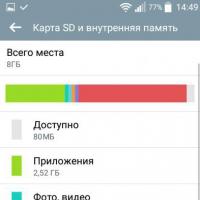 Comment transférer des applications sur une carte SD sous Android
Comment transférer des applications sur une carte SD sous Android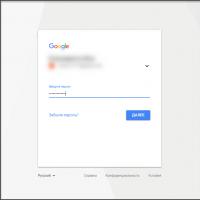 Comment accéder au Play Market : conseils pour les nouveaux utilisateurs
Comment accéder au Play Market : conseils pour les nouveaux utilisateurs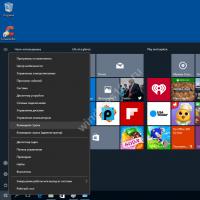 Comment ouvrir un dossier en ligne de commande sous Windows ?
Comment ouvrir un dossier en ligne de commande sous Windows ?